Werkroutine
Voor de keukenmanager moeten de workflows voor de producten worden gedefinieerd. Dit kan in de Admin --> via de categorie Keukenmanager --> bij het categorie subitem Werkroutine --> met de lichtgroene knop Workflow toevoegen linksboven.
In onze casestudy voor de hamburgers:
- Geef de workflow een unieke naam en selecteer de producten die deze workflow moeten ontvangen. De producten kunnen alleen via hun volledige productgroep worden geselecteerd - afzonderlijke artikelen kunnen hierin echter worden gedeactiveerd (geactiveerde producten zonder een geactiveerde productgroep waarin zij zijn opgenomen, worden niet geaccepteerd!)
- Kies een pictogram voor de workflow (optioneel).
- Gebruik workflow voor ongeëvenaarde portaalitems: standaard ingeschakeld, maar kan worden uitgeschakeld.
Vervolgens worden de werkstappen voor de punten bepaald. Zo moeten onze hamburgers naar het werkstation "Fryingstation" om de pasteitjes te bakken en dan naar het "Burgerstation" station voor de toppings. Daarom creëren wij deze twee werkstappen samen met de benodigde tijd.
Als alle stappen in de juiste volgorde zijn aangemaakt (werkstappen kunnen ook worden verplaatst door middel van drag&drop), klikt u tenslotte op de lichtgroene knop Opslaan rechtsonder.
Naast de "KLASSIEK"-variant met uitsluitend lineaire werkstappen uit het bovenstaande voorbeeld is er ook de "TRECHTER"-variant waarbij in de "eerste" werkstap meerdere gelijktijdige werkstappen worden gemaakt en dan een volgende, laatste werkstap lineair volgt (in deze vorm moeten artikelen eerst op alle werkstations van werkstap 1[. X] voordat ze doorgaan naar het volgende werkstation van werkstap 2 - ze verschijnen dus als het ware tegelijkertijd op alle stations van het "bovenste gedeelte van de trechter" en pas nadat ze op deze stations zijn voltooid op het station van het "onderste gedeelte van de trechter").
Uitleg voor alle varianten is ook te vinden in de Admin in het modaal dat verschijnt na het klikken op de knop "vraagteken" rechts van de instellingsnaam "Werkstap(pen) toevoegen".
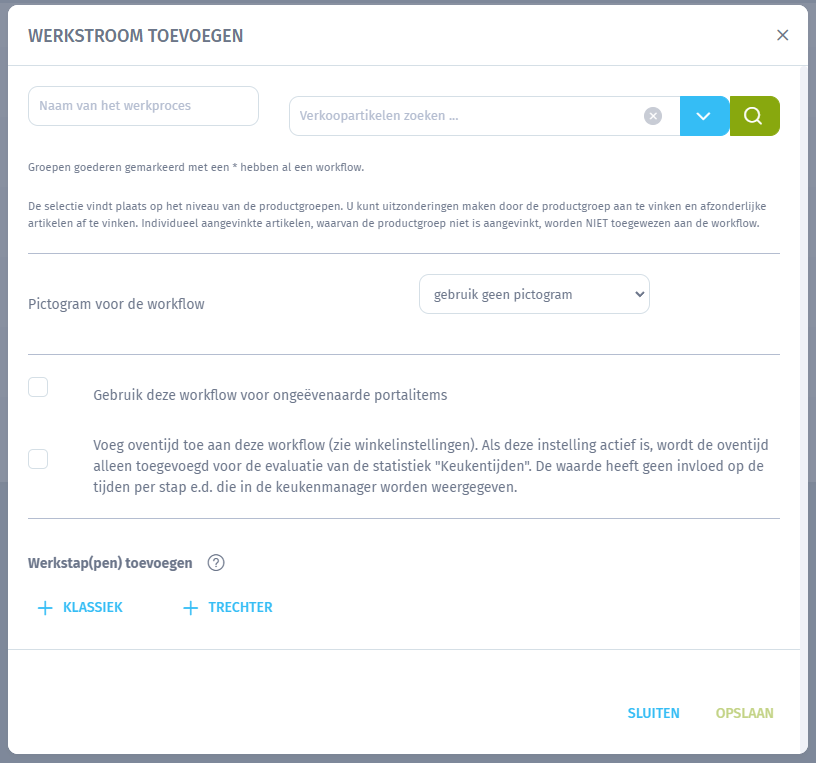
Nadat u de werkstations en werkstappen hebt gemaakt, kunt u ze ook achteraf nog zo vaak aanpassen als u wilt door op de grijze "potlood-icoon"-knoppen te klikken Bewerken. Als u het alleen wilt bekijken, klikt u ook op de betreffende knop en vervolgens klikt u linksonder gewoon op de lichtblauwe knop Sluiten.
Naast de "KLASSIEK"-variant met uitsluitend lineaire werkstappen uit het bovenstaande voorbeeld is er ook de "TRECHTER"-variant waarbij in de "eerste" werkstap meerdere gelijktijdige werkstappen worden gemaakt en dan een volgende, laatste werkstap lineair volgt (in deze vorm moeten artikelen eerst op alle werkstations van werkstap 1[. X] voordat ze doorgaan naar het volgende werkstation van werkstap 2 - ze verschijnen dus als het ware tegelijkertijd op alle stations van het "bovenste gedeelte van de trechter" en pas nadat ze op deze stations zijn voltooid op het station van het "onderste gedeelte van de trechter").
Uitleg voor alle varianten is ook te vinden in de Admin in het modaal dat verschijnt na het klikken op de knop "vraagteken" rechts van de instellingsnaam "Werkstap(pen) toevoegen".
Nadat u de werkstations en werkstappen hebt gemaakt, kunt u ze ook achteraf nog zo vaak aanpassen als u wilt door op de grijze "potlood-icoon"-knoppen te klikken Bewerken. Als u het alleen wilt bekijken, klikt u ook op de betreffende knop en vervolgens klikt u linksonder gewoon op de lichtblauwe knop Sluiten.
Related Articles
Overzicht van de navigatiestructuur
Wat We hebben de navigatiestructuur herzien om de gebruiksvriendelijkheid te verbeteren. De termen zijn aangepast en sommige navigatie-items zijn verplaatst. Waar Admin. 1. Achtergrond Om het gebruik van onze applicatie nog eenvoudiger en intuïtiever ...